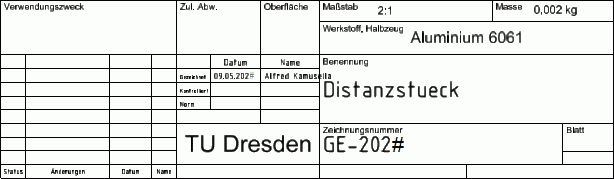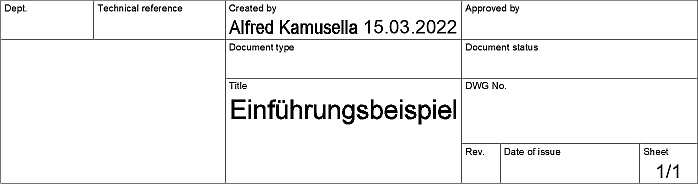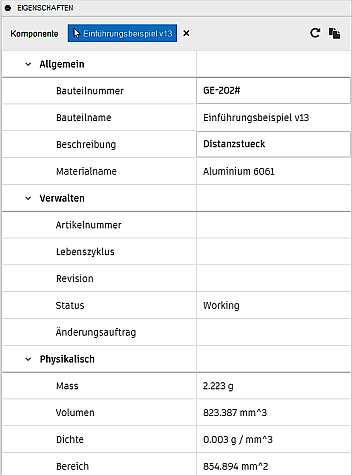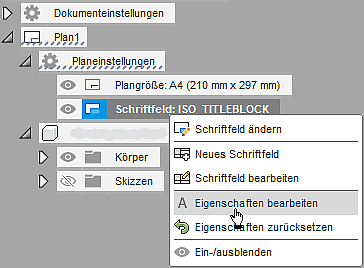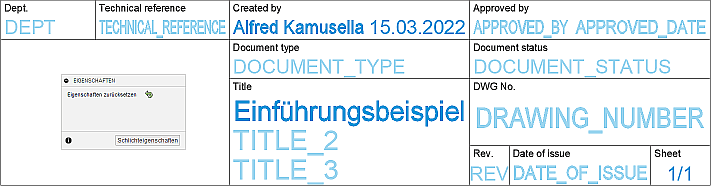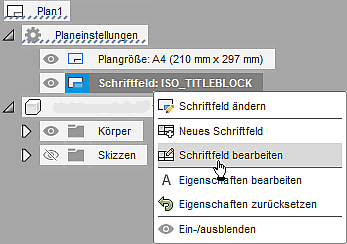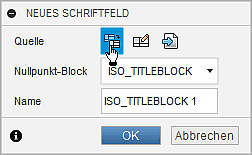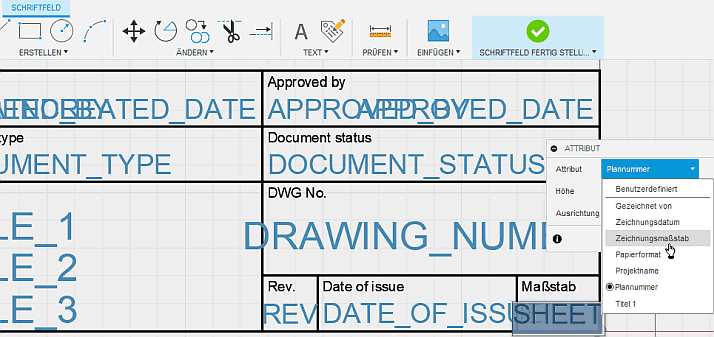Software: CAD - Fusion-Tutorial - Distanzstueck - Schriftfeld: Unterschied zwischen den Versionen
KKeine Bearbeitungszusammenfassung |
KKeine Bearbeitungszusammenfassung |
||
| Zeile 34: | Zeile 34: | ||
* Die im Original-Schriftfeld manuell eingetragene Zeichnungsnummer "'''GE-202#'''" wird beim Erzeugen der Schriftfeld-Kopie nicht mit übernommen und muss deshalb erneut eingetragen werden. | * Die im Original-Schriftfeld manuell eingetragene Zeichnungsnummer "'''GE-202#'''" wird beim Erzeugen der Schriftfeld-Kopie nicht mit übernommen und muss deshalb erneut eingetragen werden. | ||
* Das bearbeitete Schriftfeld wird standardmäßig als aktuelles Schriftfeld in der Zeichnung dargestellt: | * Das bearbeitete Schriftfeld wird standardmäßig als aktuelles Schriftfeld in der Zeichnung dargestellt: | ||
<div align="center"> [[Bild:Software_CAD_-_Fusion-Tutorial_-_Distanzstueck_-_Schriftfeld_-_bearbeitet_mit_Maszstab.gif|.]] </div> | |||
Version vom 27. März 2022, 17:39 Uhr
Ein Schriftfeld enthält technische Informationen zum abgebildeten Bauteil (z.B. Werkstoff, Masse) und Verwaltungsinformationen (z.B. Firma, Bearbeiter, Benennung, Zeichnungsnummer):
Vorhandene Informationen sollen möglichst automatisiert in die Schriftfeldern der technischen Zeichnungen eingetragen werden:
- spart Zeit (Geld!) durch Vermeidung redundanter Informationseingabe;
- verringert das Risiko menschlicher Fehleingaben;
- ermöglicht die automatische Aktualisierung bei Änderungskonstruktionen.
Obiges Bild zeigt ein mit des CAD-Programms Autodesk Inventor Professional individuell gestaltetes Schriftfeld. Dessen Felder wurden zu einem großen Teil automatisch mit den Informationen aus dem abgebildeten CAD-Modell gefüllt. Von diesen Möglichkeiten ist die Schriftfeld-Funktionalität von Fusion 360 noch sehr weit entfernt:
- Automatisch eingetragen werden nur der Name des Bearbeiters mit dem Erstelldatum der Konstruktionsdatei sowie der Bezeichner der Konstruktionsdatei.
- Vergleicht man dies mit den Informationen in den Eigenschaften des CAD-Modells, so hätte man zumindest in den Schriftfeld-Zellen "DWG No." und "Document status" noch die Einträge für die Bauteilnummer "GE-202#" und den Status "Working" erwartet:
- Unklar ist auch, weshalb in dem bereitgestellten Standardschriftfeld keine Zellen für die vorhandenen Informationen für "Material" und "Masse" vorgesehen sind.
Im Rahmen dieser Übung werden wir aus Zeitgründen kein neues Schriftfeld gestalten. Es soll jedoch gezeigt werden, wie Schriftfelder in CAD-Programmen funktionieren. Dazu werfen wir zuerst einen Blick auf den "versteckten" Inhalt des Standard-Schriftfeldes:
- "Attribute" sind globale Variablen, welche man für die Überführung von Informationen zwischen den verschiedenen Arbeitsbereichen einer Konstruktion verwendet.
- Nach Doppelklick auf das zuvor gewählte Schriftfeld (oder über das Kontextmenü des Schriftfelds im Browser) kann man auf die Werte der eingetragenen Attribute zugreifen:
- Die Farbe eines Attributs gibt an, ob der Wert im Schriftfeld eingetragen ist:
- Dunkelblaue Attribute sind mit einem Wert ausgefüllt.
- Hellblaue Attribute sind noch nicht mit einem Wert gefüllt und werden nur als Platzhalter angezeigt.
- Alle Attribut-Werte kann man hier manuell eingeben bzw. ändern, die aktualisierten Inhalte stehen nur innerhalb dises Schriftfeldes zur Verfügung.
- Wir tragen den Wert der Zeichnungsnummer "GE-202#" ein, obwohl dieser eigentlich bereits existiert (augenscheinlich werden hierfür unterschiedliche Attribute in der Konstruktion und der Zeichnung verwendet!).
Im Standard-Schriftfeld kann man nur Werte vorhandener Attribute bearbeiten. Um neue Attribute oder andere Schriftfeld-Elemente hinzuzufügen, muss man ein Schriftfeld bearbeiten:
- Soll das aktuelle Schriftfeld modifiziert werden, muss man eine Kopie dieses Schriftfeldes unter neuem Namen erzeugen:
- Zur Demonstration soll die Zelle mit der Blatt-Nummer den Zeichnungsmaßstab aufnehmen:
- Den normalen Beschriftungstext kann man einfach Editieren (Sheet → Maßstab).
- Nach Doppelklick auf das Sheet-Attribut kann man dieses durch das Maßstab-Attribut ersetzen:
- Die im Original-Schriftfeld manuell eingetragene Zeichnungsnummer "GE-202#" wird beim Erzeugen der Schriftfeld-Kopie nicht mit übernommen und muss deshalb erneut eingetragen werden.
- Das bearbeitete Schriftfeld wird standardmäßig als aktuelles Schriftfeld in der Zeichnung dargestellt:
===>>> Dieses Skript wird zur Zeit erarbeitet !!!